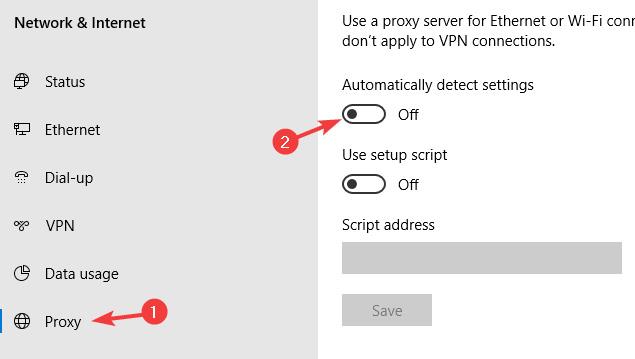iTunes ir populāra lietojumprogramma, ko izmanto gan Windows, gan Mac lietotāji. Diemžēl dažreiz var tikt parādīts ziņojums. Izmantojot Apple ID serveri, radās kļūda .
Šī ir ļoti kaitinoša problēma, jo jūs nevarēsit piekļūt tiešsaistes saturam, tāpēc šodien Quantrimang.com parādīs, kā novērst šo kļūdu operētājsistēmā Windows 10.
1. Pārbaudiet pretvīrusu programmatūru
Pārbaudiet pretvīrusu programmatūru
B1: atveriet pretvīrusu programmatūru.
2. darbība. Pārbaudiet iestatījumus un pārliecinieties, vai Apple pakalpojumi un lietojumprogrammas nav bloķētas.
Lietotāji ir ziņojuši par šo problēmu, izmantojot ESET pretvīrusu programmatūru, taču problēma rodas arī ar citu pretvīrusu programmatūru.
Ja nevarat novērst šo problēmu savā pretvīrusu programmatūrā, vienmēr varat pārslēgties uz citu pretvīrusu programmu , piemēram, BullGuard.
2. Atspējojiet starpniekserverus
1. darbība. Nospiediet Windows taustiņu + I , lai atvērtu lietojumprogrammu Iestatījumi .
2. darbība. Tagad dodieties uz sadaļu Tīkls un internets .
B3: kreisajā pusē atlasiet Starpniekserveris . Labajā pusē izslēdziet opciju Automātiski noteikt iestatījumus .
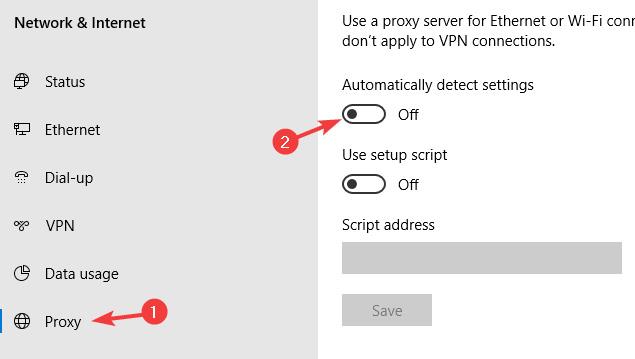
Izslēdziet Automātiski noteikt iestatījumus
Piezīme . Ja izmantojat tādas lietojumprogrammas kā AdFender, atcerieties tās atspējot, jo tās automātiski maina jūsu starpniekservera iestatījumus.
Pēc tam pārbaudiet, vai joprojām tiek parādīts ziņojums Radās kļūda, veidojot savienojumu ar Apple ID serveri .
3. Atspējojiet divpakāpju autentifikāciju

Atspējot divpakāpju autentifikāciju
1. darbība: atspējojiet divpakāpju autentifikāciju savam Apple kontam.
2. darbība: pārbaudiet, vai problēma ir novērsta.
3. darbība. Ja nevarat izveidot savienojumu ar iCloud, atkārtoti instalējiet to savā datorā, un problēma tiks atrisināta.
Atcerieties, ka divpakāpju autentifikācijas atspējošana var padarīt jūsu kontu neaizsargātu pret uzbrukumiem.
4. Palaidiet komandu netsh winsock reset
1. darbība. Nospiediet Windows + X un atlasiet PowerShell (administrators) , lai atvērtu programmu PowerShell ar administratora tiesībām .
2. darbība. Tagad palaidiet šādu komandu:
netsh winsock reset
3. darbība. Pēc šīs komandas palaišanas restartējiet datoru.
Kļūdas ziņojums Radās kļūda, veidojot savienojumu ar Apple ID serveri, jūs varat justies neērti, taču Quantrimang.com cer, ka esat novērsis šo problēmu, izmantojot iepriekš minētos risinājumus.
Veiksmi!